Introduction
Les Chromebooks sont populaires pour leur facilité d’utilisation et leur intégration transparente avec les services Google. Cependant, il y a des moments où des problèmes surviennent, poussant les utilisateurs à réinitialiser leurs Chromebooks. Une solution courante est le powerwashing. Mais le powerwashing d’un Chromebook supprime-t-il les informations du compte Google ? Cette question est essentielle pour les utilisateurs souhaitant maintenir leur vie privée et leur sécurité. À la fin de ce blog, vous aurez une compréhension complète de ce que fait le powerwashing et comment il affecte les informations de votre compte Google.
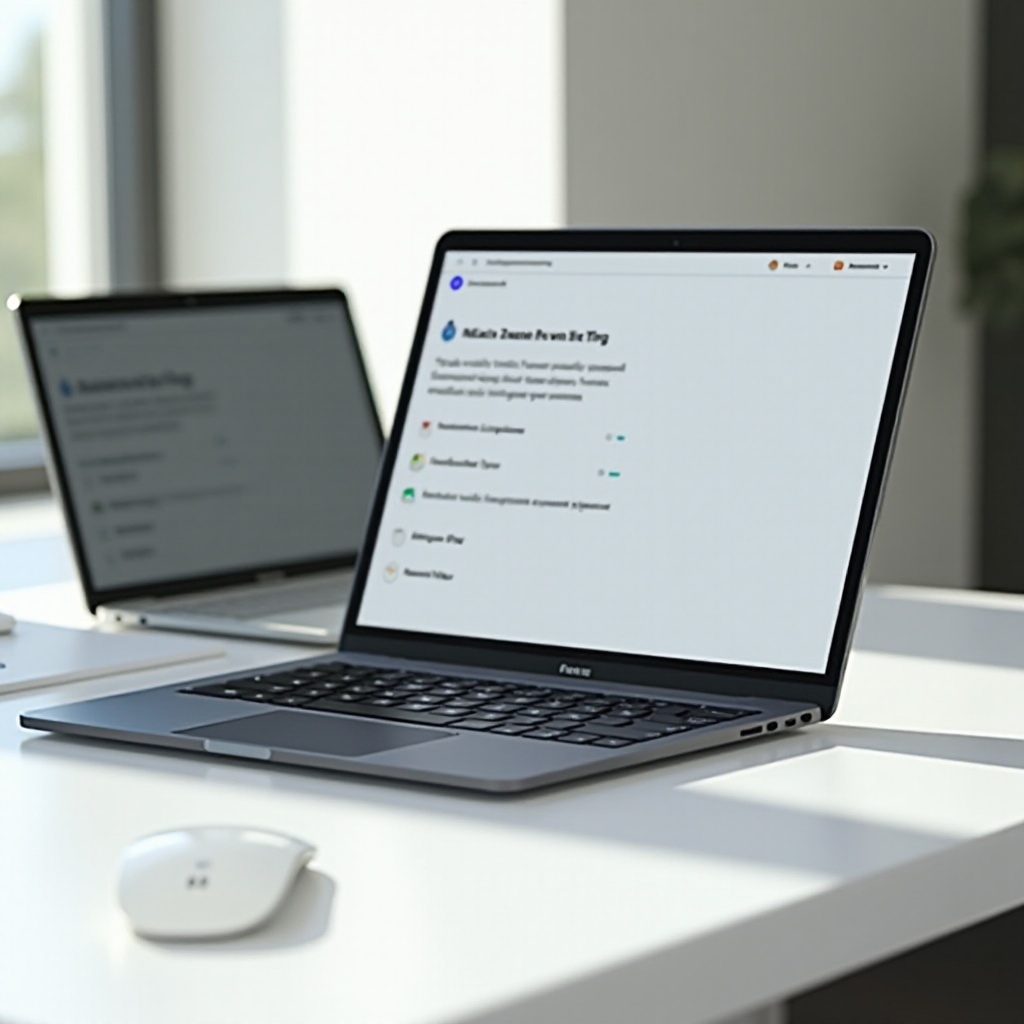
Comprendre le Powerwashing sur un Chromebook
Le powerwashing, ou la réinitialisation d’usine, d’un Chromebook rétablit essentiellement l’appareil à son état d’origine. Ce processus efface toutes les données locales, y compris les paramètres, les applications et les fichiers stockés sur l’appareil. Pour de nombreux utilisateurs, le powerwashing est la solution privilégiée pour résoudre les problèmes techniques persistants ou préparer l’appareil pour un nouvel utilisateur.
Un avantage clé des Chromebooks est leur dépendance au stockage en cloud via Google Drive, garantissant que les données importantes sont préservées même si l’appareil lui-même est réinitialisé. Cependant, ce design basé sur le cloud soulève des questions sur les informations spécifiques supprimées lors d’un powerwash et celles qui restent sécurisées dans votre compte Google.
Les Effets du Powerwashing sur les Informations du Compte Google
Lorsque vous effectuez un powerwash sur un Chromebook, l’effet immédiat est la suppression de toutes les données enregistrées localement. Cela inclut :
- Les paramètres et préférences spécifiques à l’utilisateur
- Les applications et extensions installées
- Les fichiers hors ligne
Il est important de noter que bien que le Chromebook supprime ces éléments locaux, les informations liées à votre compte Google restent intactes dans le cloud. Cela signifie qu’une fois reconnecté après le powerwash, vos favoris, mots de passe enregistrés et données synchronisées seront restaurés sur l’appareil.
Les informations de votre compte Google, qui sont stockées sur les serveurs de Google, restent intactes. Ainsi, le protocole de powerwash n’efface ni n’affecte directement aucune donnée stockée dans votre compte Google.
Cela sert à la fois de commodité et de sauvegarde. D’une part, vous ne perdez aucune donnée essentielle en résolvant les problèmes du Chromebook. D’autre part, si la confidentialité est une priorité lors de la réutilisation ou de la vente de votre appareil, comprendre que les informations de votre compte Google sont entièrement amovibles de l’appareil devrait être rassurant.

Guide Étape par Étape pour un Powerwashing de votre Chromebook
Si vous avez décidé qu’un powerwashing de votre Chromebook est nécessaire, suivez ces étapes simples :
- Sauvegardez les Données Importantes : Bien que les informations de votre compte Google restent sécurisées, assurez-vous que toutes les données stockées localement sont sauvegardées.
- Déconnectez-vous de votre Compte Google : Cette étape aide à supprimer le compte de l’appareil.
- Accédez au Powerwash :
- Cliquez sur l’heure en bas à droite de l’écran.
- Allez dans Paramètres en cliquant sur l’icône d’engrenage.
- Faites défiler vers le bas et cliquez sur l’option Avancé.
- Accédez à “Réinitialiser les paramètres” et sélectionnez Powerwash.
- Initiez le Powerwash : Confirmez le processus en cliquant sur “Redémarrer”. Votre Chromebook redémarrera et affichera une boîte de dialogue de confirmation pour terminer le powerwash.
- Complétez la Configuration : Après la réinitialisation, le Chromebook reviendra à son écran de configuration initial, attendant de nouvelles informations de connexion.
Vérifier la Suppression des Informations du Compte Google Après le Powerwash
Une fois le powerwash terminé et à l’écran de configuration, le Chromebook ne doit plus avoir aucun compte précédent listé. Pour vérifier :
1. Tentez de Vous Connecter : Utilisez un compte Google différent pour vous connecter. Cela garantit que le compte précédent est complètement supprimé.
2. Vérifiez les Paramètres de l’Appareil : Accédez aux Paramètres > Personnes > Gérer d’autres personnes pour vous assurer qu’aucun compte précédent n’est visible.
Ces étapes confirment que toutes les données enregistrées localement et les comptes utilisateurs précédents ont été efficacement supprimés, offrant une ardoise vierge pour le nouveau utilisateur ou résolvant les problèmes techniques passés.
Meilleures Pratiques Avant et Après Powerwashing
Pour maximiser la sécurité et l’efficacité lors de l’exécution d’un powerwash, considérez ces meilleures pratiques :
Avant le Powerwashing :
– Sauvegardez les Données : Assurez-vous que toutes les données nécessaires, en particulier les fichiers locaux, sont sauvegardées sur un lecteur externe ou un stockage en cloud.
– Désautorisez les Comptes : Déconnectez-vous et supprimez tous les comptes Google de votre Chromebook pour éviter tout accès non autorisé aux données.
Après le Powerwashing :
– Réinstallez l’Essentiel : Configurez les applications et outils essentiels que vous utilisez quotidiennement.
– Vérifiez les Paramètres de Sécurité : Ajustez les paramètres pour une sécurité optimale (par exemple, activer l’authentification à deux facteurs).
– Powerwash Périodique : Pour des performances et une sécurité continues, envisagez de programmer des powerwashes périodiques si vous utilisez intensivement votre Chromebook.

Conclusion
Le powerwashing d’un Chromebook est une solution simple et efficace pour résoudre les problèmes de l’appareil ou le préparer à une nouvelle utilisation. Bien que le processus supprime toutes les données locales, les informations de votre compte Google restent sécurisées et récupérables depuis le cloud. En comprenant les implications et en suivant les étapes correctes, le powerwashing peut garantir que votre Chromebook reste en condition optimale, préservant la sécurité et la confidentialité de vos données.
Questions fréquemment posées
Le nettoyage forcé supprime-t-il toutes mes données du Chromebook ?
Oui, le nettoyage forcé supprime définitivement toutes les données locales, y compris les paramètres personnels, les applications et les fichiers stockés sur l’appareil. Cependant, les informations stockées dans le cloud liées à votre compte Google restent intactes et accessibles après une nouvelle connexion.
Puis-je récupérer mes données après avoir nettoyé mon Chromebook ?
Les données locales supprimées via le nettoyage forcé sont définitivement effacées. La récupération est uniquement possible pour les données qui ont été précédemment sauvegardées sur un disque externe ou un service cloud, y compris les informations stockées dans votre compte Google.
À quelle fréquence dois-je nettoyer mon Chromebook ?
Il n’y a pas de fréquence fixe, mais le nettoyage forcé est recommandé en cas de problèmes techniques persistants ou lors de la préparation de l’appareil pour un nouvel utilisateur. Les utilisateurs réguliers peuvent envisager un nettoyage annuel pour maintenir des performances et une sécurité optimales.
